
हर मिनट लगभग 500 घंटे की सामग्री अपलोड करने और 2 बिलियन सक्रिय उपयोगकर्ताओं के साथ, YouTube इंटरनेट के दिग्गजों में से एक है। इस बात की अच्छी संभावना है कि आपने इस सप्ताह कम से कम एक बार YouTube पर कुछ वीडियो देखे हों। अगर आपने सोचा है कि आप YouTube पर अपने वीडियो कैसे अपलोड कर सकते हैं, तो यह लेख आपके लिए है।
YouTube पर वीडियो कैसे अपलोड करें
YouTube पर वीडियो अपलोड करने के लिए आमतौर पर पांच चरण होते हैं:
- अपने Google खाते में साइन इन करें
- वीडियो चुनें
- आवश्यक विवरण जोड़ें
- उपयुक्त गोपनीयता सेटिंग चुनें
- प्रकाशित करें या शेड्यूल करें
साइन इन करना
वीडियो अपलोड करने से पहले, आपको सबसे पहले अपने Google खाते में साइन इन करना होगा। यदि आप पहले से साइन इन हैं (आप अपने Google खाते का चित्र/पत्र शीर्ष-दाएं कोने पर देखेंगे), तो आप इस चरण को छोड़ सकते हैं।
1. youtube.com पर जाएं।
2. स्क्रीन के ऊपरी दाएं कोने पर, आपको "साइन इन" बटन मिलेगा। उस पर क्लिक करें।
3. अपना Google आईडी और पासवर्ड दर्ज करें।
वह वीडियो चुनना जिसे आप अपलोड करना चाहते हैं
YouTube पर अपने Google खाते में साइन इन करने के बाद, इन चरणों का पालन करें:
1. YouTube विंडो के शीर्ष-दाएं कोने पर, आपको बटनों की एक शृंखला मिलेगी जिसके बाद आपकी Google खाता फ़ोटो (या एक पत्र, यदि आपने कोई चित्र नहीं जोड़ा है)।
2. छोटे कैमकॉर्डर बटन पर क्लिक करें, और ड्रॉप-डाउन मेनू पर, "वीडियो अपलोड करें" पर क्लिक करें।
3. आपको YouTube स्टूडियो पेज पर ले जाया जाएगा जहां आपको एक वीडियो अपलोड करने के लिए कहा जाएगा। "फ़ाइलें चुनें" बटन पर क्लिक करें।
4. अपने कंप्यूटर से, वह वीडियो ढूंढें और चुनें जिसे आप अपलोड करना चाहते हैं और "खोलें" पर क्लिक करें।
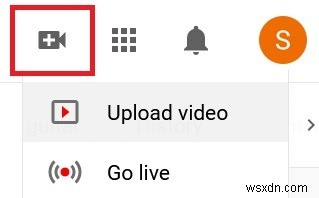
आवश्यक विवरण जोड़ना
वीडियो अपलोड करना समाप्त करने के लिए, आपको पहले कुछ आवश्यक विवरण जोड़ने होंगे। इनमें से कुछ अनिवार्य हैं जबकि अन्य वैकल्पिक हैं फिर भी अनुशंसित हैं।
1. अपने वीडियो को एक उपयुक्त शीर्षक दें। सुनिश्चित करें कि आपने शीर्षक में कुछ विचार किया है क्योंकि यह Google की खोज रैंकिंग में वीडियो की स्थिति निर्धारित करने में सबसे महत्वपूर्ण कारक है।
2. वीडियो का संक्षिप्त विवरण जोड़ें। उन कीवर्ड का उपयोग करना सुनिश्चित करें जिन्हें आपके लक्षित दर्शक खोज रहे होंगे।
3. एक उपयुक्त थंबनेल चुनें। आकर्षक थंबनेल क्लिक आकर्षित करने में महत्वपूर्ण भूमिका निभा सकता है।
4. आपको यह भी बताना होगा कि क्या आपके वीडियो में संवेदनशील सामग्री है जो बच्चों के लिए उपयुक्त नहीं है। आयु प्रतिबंध जोड़ने के लिए, पहले "नहीं, यह बच्चों के लिए नहीं बना है" चुनें, फिर "आयु प्रतिबंध (अग्रिम)" के अंतर्गत, "हां, मेरे वीडियो को 18 वर्ष से अधिक आयु के दर्शकों तक सीमित रखें" चुनें।
5. यदि आप टैग जैसे अधिक विवरण जोड़ना चाहते हैं तो "अधिक दिखाएं" पर क्लिक करें। ये आपके वीडियो की रैंकिंग सुधारने में महत्वपूर्ण हो सकते हैं। आपको अपने वीडियो के लिए पसंद और नापसंद की संख्या छिपाने का विकल्प भी प्रस्तुत किया जाएगा।
6. विंडो के निचले दाएं कोने में "अगला" पर क्लिक करें।
7. "वीडियो तत्व" अनुभाग में, आप अपने वीडियो में कार्ड और एंड स्क्रीन जोड़ सकते हैं। आप इस चरण को छोड़ भी सकते हैं।


उपयुक्त गोपनीयता सेटिंग चुनना
आपको यह तय करना होगा कि आप अपना वीडियो किसके साथ साझा करना चाहते हैं।
1. अगर आप चाहते हैं कि केवल आप और आपके द्वारा चुने गए लोग ही आपका वीडियो देख सकें, तो "निजी" चुनें।
2. अगर आप चाहते हैं कि वीडियो लिंक वाला कोई भी व्यक्ति वीडियो देख सके, तो "असूचीबद्ध" चुनें।
3. अगर आप चाहते हैं कि आपका वीडियो सभी को दिखाई दे, तो "सार्वजनिक" चुनें।

अपना वीडियो प्रकाशित या शेड्यूल करना
अब हम प्रक्रिया के अंतिम चरण में हैं।
1. अगर आप अपने वीडियो का प्रीमियर तुरंत करना चाहते हैं, तो विंडो के निचले दाएं कोने में "प्रकाशित करें" बटन पर क्लिक करें। (चरण 2 से 5 पर ध्यान न दें)।
2. अगर आप वीडियो को बाद में प्रकाशित करने के लिए शेड्यूल करना चाहते हैं, तो "शेड्यूल" चुनें।
3. वीडियो के प्रकाशन के लिए उपयुक्त तिथि और समय निर्धारित करें।
4. अगर आप अपने शेड्यूल किए गए वीडियो के लिए प्रीमियर सेट करना चाहते हैं, तो "प्रीमियर के रूप में सेट करें" बॉक्स को चेक करें। यह आपके वीडियो के लिए उलटी गिनती के साथ एक सार्वजनिक पृष्ठ बनाएगा। यह प्रत्याशा के निर्माण के लिए बहुत अच्छा हो सकता है।
5. विंडो के निचले दाएं कोने में "शेड्यूल" बटन पर क्लिक करें।
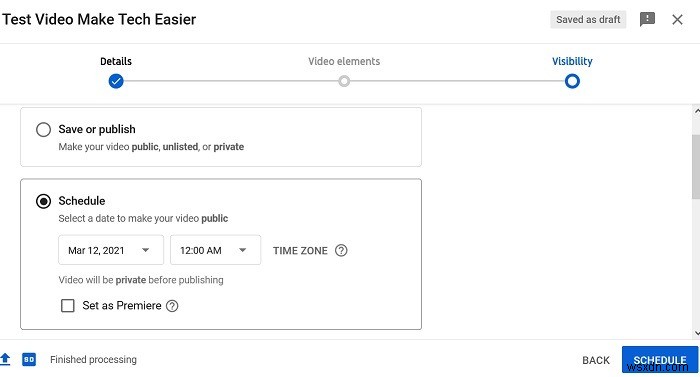
बधाई हो! आपने अभी अपना पहला YouTube वीडियो अपलोड किया है। एक बार आपका वीडियो प्रकाशित हो जाने के बाद, आप इसे विभिन्न सोशल मीडिया प्लेटफॉर्म पर साझा करना चाह सकते हैं।

यदि आप एक पेशेवर YouTuber बनने की योजना बना रहे हैं, तो आपको नियमित रूप से नई सामग्री अपलोड करनी होगी। आप अपने चैनल के लिए एक कस्टम URL प्राप्त करने पर भी विचार कर सकते हैं।
